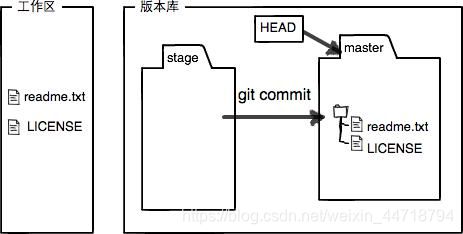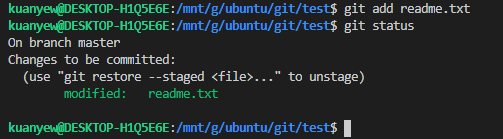Linux下本地Git仓库安装以及文件版本回退、撤销和删除操作
Linux下本地Git仓库安装以及文件版本回退、撤销和删除操作
- 1. 在Linux上安装Git和创建版本库
-
- 1.1 安装Git
- 1.2 创建版本库
- 1.3 把文件添加到版本库
- 2. 时光穿梭机
-
- 2.1 版本回退步骤
- 2.2 工作区和暂存区
- 2.3 管理修改
- 2.4 撤销修改
-
- 2.4.1 修改了工作区文件但是还没有`git add`
- 2.4.2 修改了工作区文件而且`git add`了
- 2.5 删除文件
1. 在Linux上安装Git和创建版本库
1.1 安装Git
首先检查当前设备上有无git:
$ git
The program 'git' is currently not installed. You can install it by typing:
sudo apt-get install git
如果没有安装,键入命令进行安装就行了:
$ sudo apt-get install git
然后输入你的名字和Email地址:
$ git config --global user.name "Your Name"
$ git config --global user.email "[email protected]"
1.2 创建版本库
什么是版本库呢?版本库又名仓库,英文名repository,你可以简单理解成一个目录,这个目录里面的所有文件都可以被Git管理起来,每个文件的修改、删除,Git都能跟踪,以便任何时刻都可以追踪历史,或者在将来某个时刻可以“还原”。
第一步,选择一个合适的地方,创建一个空目录:
$ mkdir git
第二步,通过git init命令把这个目录变成Git可以管理的仓库:
$ git init
Initialized empty Git repository in /mnt/g/ubuntu/git/.git/
可以发现当前目录下多了一个.git的目录,这个目录是Git来跟踪管理版本库的,不要删除.git目录,否则当前目录就失去了仓库功能。

1.3 把文件添加到版本库
我们编写一个readme.txt文件,内容如下:
Git is a version control system.
Git is free software.
一定要放到之前我们创建的git目录下(子目录也行,我这里是放到了git下的test目录),因为这是一个Git仓库,放到其他地方Git再厉害也找不到这个文件。
第一步,用命令git add告诉Git,把文件添加到仓库:
git add readme.txt
第二步,用命令git commit告诉Git,把文件提交到仓库:

git commit命令,-m后面输入的是本次提交的说明,可以输入任意内容,当然最好是有意义的,这样你就能从历史记录里方便地找到改动记录。
2. 时光穿梭机
我们已经成功地添加并提交了一个readme.txt文件,现在,我们继续修改readme.txt文件,改成如下内容:
Git is a distributed version control system.
Git is free software.
现在,运行git status命令看看结果:

git status命令可以让我们时刻掌握仓库当前的状态,上面的命令输出告诉我们,readme.txt被修改过了,但还没有准备提交的修改(所以显示红色)。
虽然Git告诉我们readme.txt被修改了,但如果能看看具体修改了什么内容,自然是很好的。比如你休假回来上班时,已经记不清上次怎么修改的readme.txt,所以,需要用git diff这个命令看看:
 知道了对
知道了对readme.txt作了什么修改后,再把它提交到仓库就放心多了,提交修改和提交新文件是一样的两步。
第一步是git add。
在执行第二步 执行git commit之前,我们再运行git status看看当前仓库的状态,git status告诉我们,将要被提交的修改包括readme.txt,下一步,就可以放心地提交了(git commit),提交后,我们再用git status命令看看仓库的当前状态:
 Git告诉我们当前没有需要提交的修改,而且,工作目录是干净(working tree clean)的。
Git告诉我们当前没有需要提交的修改,而且,工作目录是干净(working tree clean)的。
小结:要随时掌握工作区的状态,使用git status命令。
如果git status告诉你有文件被修改过,用git diff可以查看修改内容。
2.1 版本回退步骤
其实版本库就是给我们提供一个可以版本回退的功能,就像打游戏里面关卡进度保存一样,闯关失败在上个保存关卡重新复活再进行打怪。
在前两次中,我们队readme.txt文件已经做了两次操作:创建新的文件写入初始版本、修改第一行内容,现在我们再对其修改一次:
修改为:
Git is a distributed version control system.
Git is free software distributed under the GPL.
然后尝试提交,执行git add readme.txt和git commit -m "append GPL"进行提交。
这样我们对文件就进行了三次修改,三次readme.txt文件版本都提交到Git从仓库里了:
- 版本1:wrote a readme file
Git is a version control system.
Git is free software.
- 版本2:add distributed
Git is a distributed version control system.
Git is free software.
- 版本3:append GPL
Git is a distributed version control system.
Git is free software distributed under the GPL.
当然了,在实际工作中,我们脑子里怎么可能记得一个几千行的文件每次都改了什么内容,不然要版本控制系统干什么。版本控制系统肯定有某个命令可以告诉我们历史记录,在Git中,我们用git log命令查看:

git log命令显示从最近到最远的提交日志。
加上--pretty=oneline参数可以显示简略信息:

我们看到的这一大堆黄色的b8ce81004a...是commit id(版本号),因为Git是分布式的版本控制系统,为了区分多人协同作业时版本号一致导致的冲突。
现在我们启动时光穿梭机,准备把readme.txt回退到上一个版本,也就是add distributed的那个版本,怎么做呢?
首先,Git必须知道当前版本是哪个版本,在Git中,用HEAD表示当前版本,也就是最新的提交b8ce81004a...(注意我的提交ID和你的肯定不一样),上一个版本就是HEAD^,上上一个版本就是HEAD^^,当然往上100个版本写100个^比较容易数不过来,所以写成HEAD~100。
现在,我们要把当前版本append GPL回退到上一个版本add distributed,就可以使用git reset命令:
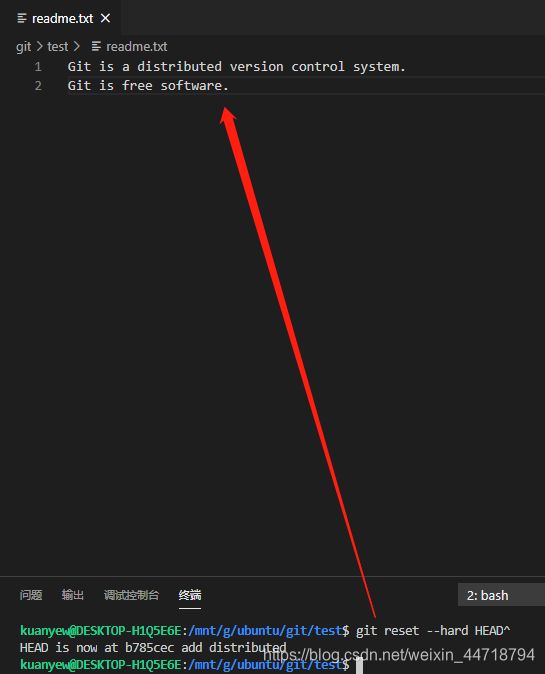
果然被还原了,但是我们此时如果再执行git log会发现最新版本的append GPL已经看不到了!!
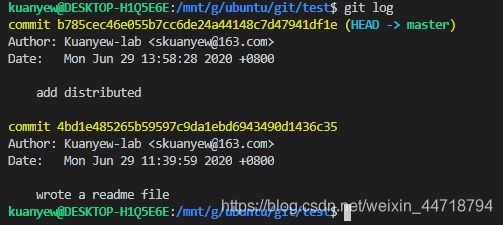
就像你坐着时光机穿越到了过去但是回不到未来了咋办?其实还是有办法的,只要上面的命令行窗口还没有被关掉,你就可以顺着往上找,找到那个append GPL的commit id是b8ce81004a...,于是就可以指定回到未来的某个版本:
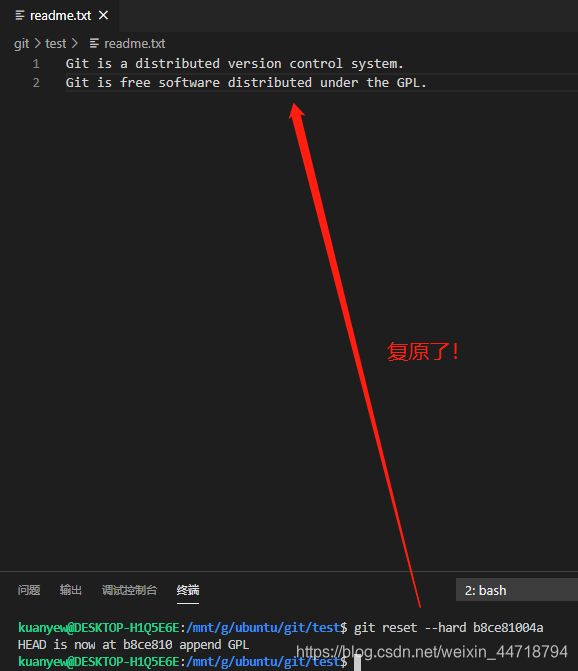
版本号没必要写全,前几位就可以了,Git会自动去找。当然也不能只写前一两位,因为Git可能会找到多个版本号,就无法确定是哪一个了。
Git的版本回退速度非常快,因为Git在内部有个指向当前版本的HEAD指针,当你回退版本的时候,Git仅仅是把HEAD从指向append GPL:
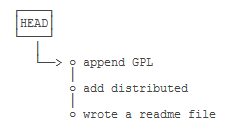
改为指向add distributed:
 然后顺便把工作区的文件更新了。所以你让
然后顺便把工作区的文件更新了。所以你让HEAD指向哪个版本号,你就把当前版本定位在哪。
有一种很常见的情况是我们的终端已经没有了历史信息,也就是往上翻翻不到commit id的情况该如何做呢?
命令:git reflog用来记录你的每一次命令:
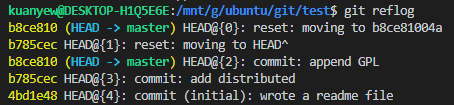
从输出可知,append GPL的commit id是b8ce810,现在,你又可以乘坐时光机回到未来了。
小结:
- HEAD指向的版本就是当前版本,因此,Git允许我们在版本的历史之间穿梭,使用命令git reset --hard commit_id。
- 穿梭前,用git log可以查看提交历史,以便确定要回退到哪个版本。
- 要重返未来,用git reflog查看命令历史,以便确定要回到未来的哪个版本。
2.2 工作区和暂存区
工作区就是你在电脑里能看到的目录,比如我的git文件夹就是一个工作区:

工作区有一个隐藏目录.git,这个不算工作区,而是Git的版本库。
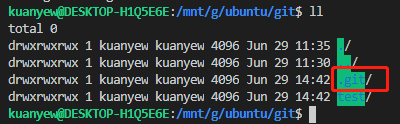 Git的版本库里存了很多东西,其中最重要的就是称为
Git的版本库里存了很多东西,其中最重要的就是称为stage(或者叫index)的暂存区,还有Git为我们自动创建的第一个分支master,以及指向master的一个指针叫HEAD。
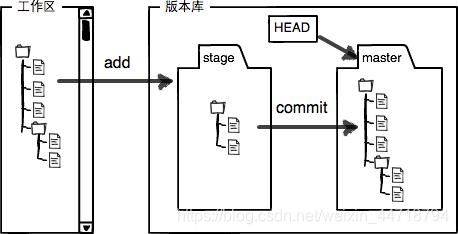 前面讲了我们把文件往Git版本库里添加的时候,是分两步执行的:
前面讲了我们把文件往Git版本库里添加的时候,是分两步执行的:
第一步是用git add把文件添加进去,实际上就是把文件修改添加到暂存区;
第二步是用git commit提交更改,实际上就是把暂存区的所有内容提交到当前分支。
因为我们创建Git版本库时,Git自动为我们创建了唯一一个master分支,所以,现在,git commit就是往master分支上提交更改。
你可以简单理解为,需要提交的文件修改通通放到暂存区,然后,一次性提交暂存区的所有修改。
例如我们现在先对readme.txt做一个修改,加上一行内容:
Git is a distributed version control system.
Git is free software distributed under the GPL.
Git has a mutable index called stage.
然后,在工作区新增一个LICENSE文本文件(内容随便写)。
先用git status查看一下状态:
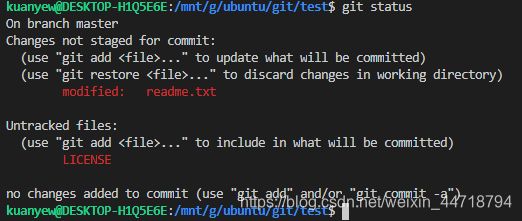 Git非常清楚地告诉我们,
Git非常清楚地告诉我们,readme.txt被修改了,而LICENSE还从来没有被添加过,所以它的状态是Untracked。
现在,使用两次命令git add,把readme.txt和LICENSE都添加后,用git status再查看一下:
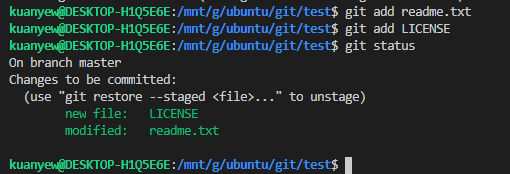 现在,暂存区的状态就变成这样了:
现在,暂存区的状态就变成这样了:
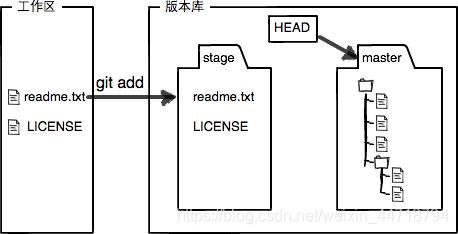
所以,git add命令实际上就是把要提交的所有修改放到暂存区(Stage),然后,执行git commit就可以一次性把暂存区的所有修改提交到分支,一旦提交后,如果你又没有对工作区做任何修改,那么工作区就是“干净”的:
2.3 管理修改
Git跟踪并管理的是修改,而非文件。
什么是修改?比如你新增了一行,这就是一个修改,删除了一行,也是一个修改,更改了某些字符,也是一个修改,删了一些又加了一些,也是一个修改,甚至创建一个新文件,也算一个修改。
为什么说Git管理的是修改,而不是文件呢?我们还是做实验。第一步,对readme.txt做一个修改,比如加一行内容:
Git is a distributed version control system.
Git is free software distributed under the GPL.
Git has a mutable index called stage.
Git tracks changes.
Git is a distributed version control system.
Git is free software distributed under the GPL.
Git has a mutable index called stage.
Git tracks changes of files.
提交:
 提交后,再看看状态:
提交后,再看看状态:

这时候你会发现,怎么第二次的修改没有被提交?
让我们回顾一下我们刚才做的操作过程:
第一次修改 -> git add -> 第二次修改 -> git commit
由于Git管理的是修改,回想2.2节中我们讲到的暂存区概念,当我们用git add命令后,在工作区的第一次修改被放入暂存区,准备提交,但是,在工作区的第二次修改并没有放入暂存区,所以,git commit只负责把暂存区的修改提交了,也就是第一次的修改被提交了,第二次的修改不会被提交。
用git diff HEAD -- readme.txt命令可以查看工作区和版本库里面最新版本的区别:
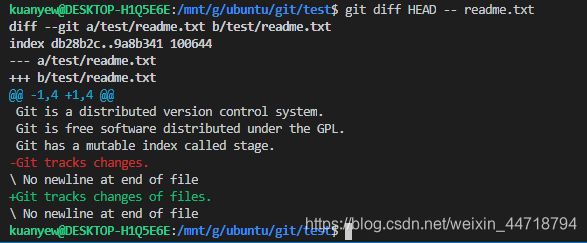 可见,第二次修改确实没有被提交。
可见,第二次修改确实没有被提交。
那怎么提交第二次修改呢?按照如下步骤即可:
第一次修改 -> git add -> 第二次修改 -> git add -> git commit
也就是在git commit命令前,把所有的修改后的文件git add了就好了,也证实了Git管理的是修改,而不是文件。
注:
git diff命令只显示已被git add到版本库中的文件,其在工作区和暂存区中的内容差异,如果键入git diff命令没有任何显示是因为还没有git add,即使是新建的文件。
2.4 撤销修改
2.4.1 修改了工作区文件但是还没有git add
譬如你在readme.txt中添加了一行本不该添加的话:
Git is a distributed version control system.
Git is free software distributed under the GPL.
Git has a mutable index called stage.
Git tracks changes of files.
My stupid boss still prefers SVN.
然后你发现了该错误,当然,你可以把最后一行删除,手动把文件恢复到上一个版本的状态。
如果你没有选择手动删除,而是git status查看下状态:
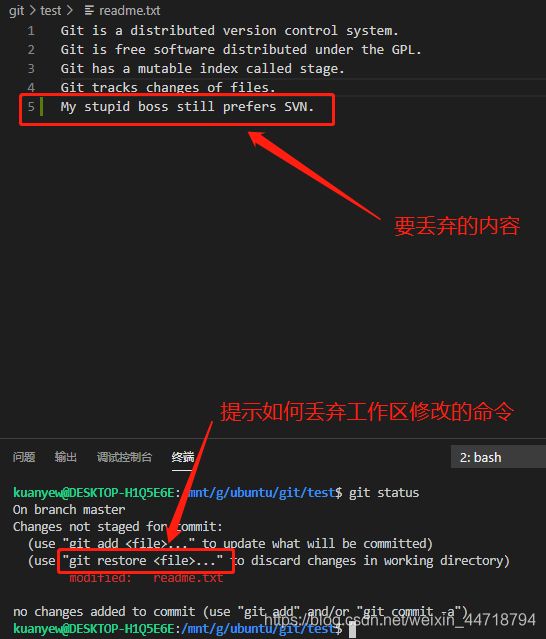
你可以发现,Git会告诉你,git restore file(有的版本可能为git checkout -- file)可以丢弃工作区的修改:

命令git restoret readme.txt意思就是,把readme.txt文件在工作区的修改全部撤销,这里有两种情况:
- 一种是
readme.txt自修改后还没有被放到暂存区,现在,撤销修改就回到和版本库一模一样的状态; - 一种是
readme.txt已经添加到暂存区后,又作了修改,现在,撤销修改就回到添加到暂存区后的状态。
总之,就是让这个文件回到最近一次git commit或git add时的状态。
2.4.2 修改了工作区文件而且git add了
如果你把工作区文件修改过后提交到了暂存区,也就是git add了,在git commit之前你依旧可以用git status查看一下,Git同样告诉我们,用命令git restore --staged 可以把暂存区的修改撤销掉(unstage),重新放回工作区:
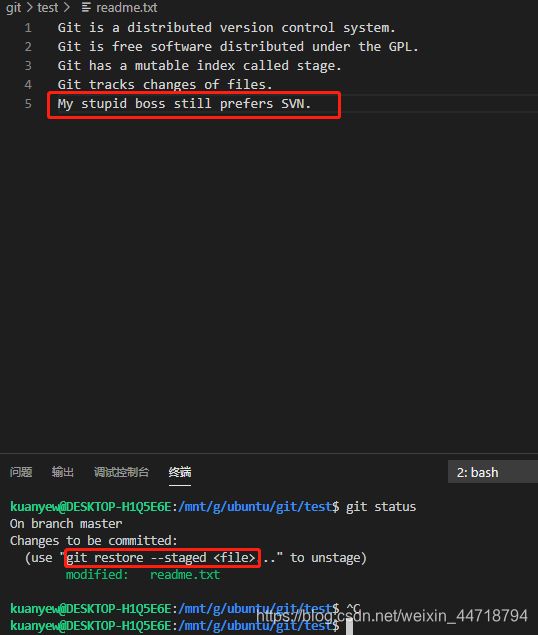
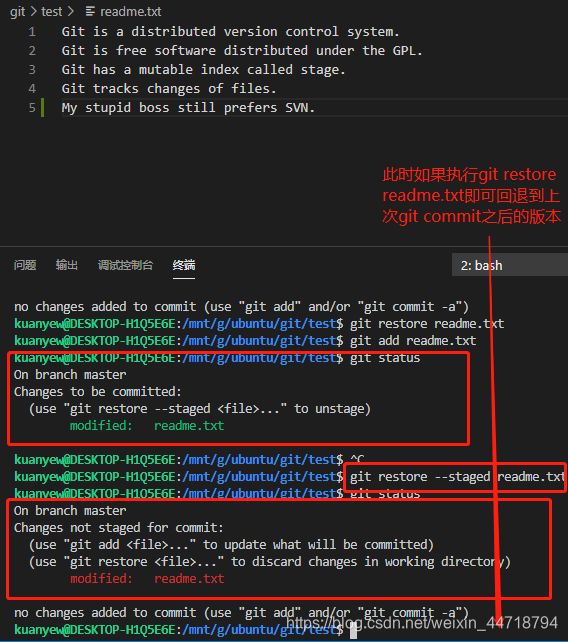
2.5 删除文件
在Git中,删除也是一个修改操作。
我们实战一下,先添加一个新的空文件test.txt到Git并且提交,
我们在命令行输入rm命令把其在工作区删了,之后工作区和版本库就不一致了,git status命令会立刻告诉你哪些文件被删除了,而且会告诉你两个选择:
一是确实要从版本库中删除该文件,那就用命令git rm删掉,并且git commit,另一种情况是删错了,因为版本库里还有呢,所以可以很轻松地把误删的文件恢复到最新版本,使用git restore

注意:git rm file并且git commit并不是删除了版本库里的某个版本号,而是对工作目录下的删除操作进行了一个记录,会在仓库里生成一个新的版本号,在该版本下没有该文件。但是可以用git reset --hard commit_id进行版本回退,回退到有这个文件的版本号。而git checkout commit_id file命令是从含有该文件的旧版本号里把该文件拿出来,放到现版本里,版本号不改变。
![]()